แน่นอนว่าระบบปฏิบัติการบางระบบได้ดึงดูดความสนใจของเรา ตัวอย่างเช่นบางส่วน ลินุกซ์ distro. และเราไม่กล้าที่จะทดสอบเพราะกลัวว่าความล้มเหลวจะทำให้ระบบปฏิบัติการหลักของเราเสียหาย นี่เป็นเรื่องปกติโดยเฉพาะอย่างยิ่งในกลุ่มผู้ใช้ที่มีประสบการณ์น้อยในด้านวิทยาการคอมพิวเตอร์ อย่างไรก็ตามความกลัวนี้ไม่จำเป็นต้องป้องกันไม่ให้เราลองใช้ระบบปฏิบัติการอื่น และต้องขอบคุณเครื่องเสมือนที่ วีเอ็มแวร์ เราสามารถทำได้ง่ายและปลอดภัย
VMware เป็นหนึ่งในโปรแกรมที่สมบูรณ์แบบที่สุดที่เราสามารถสร้างเครื่องเสมือน (คอมพิวเตอร์ภายในคอมพิวเตอร์ของเรา) เพื่อติดตั้งและทดสอบระบบปฏิบัติการทุกประเภท
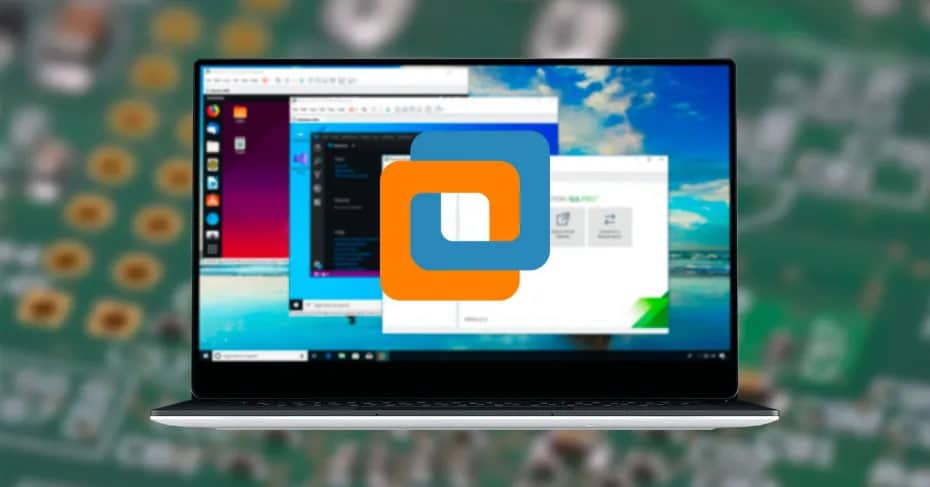
ข้อดีของเครื่องเสมือน
เครื่องเสมือน ให้ข้อได้เปรียบมากมายแก่เราเมื่อพยายามและทดลองใช้ระบบปฏิบัติการและซอฟต์แวร์โดยทั่วไป ข้อดีอย่างหนึ่งที่สำคัญที่สุดคือเราสามารถติดตั้งและลบระบบปฏิบัติการได้อย่างปลอดภัยโดยไม่กระทบกับระบบหลักของเราหรือที่เรียกว่า host
นอกจากนี้ทุกสิ่งที่เราทำในระบบปฏิบัติการเสมือน (แขก) ไม่ส่งผลกระทบต่อระบบโฮสต์เลย ตัวอย่างเช่นหากเราดาวน์โหลดมัลแวร์และเรียกใช้บนเครื่องเสมือนจะมีผลกับระบบเสมือนเท่านั้น แต่ระบบโฮสต์ของเราจะปลอดภัย
ตราบใดที่เรามีเพียงพอ แรม เราสามารถรันระบบปฏิบัติการทั้งหมดที่เราต้องการได้ในเวลาเดียวกัน และยังทำงานร่วมกับพวกเขาในเวลาเดียวกัน เมื่อเราปิดเครื่องเสมือนทรัพยากรทั้งหมดจะถูกปล่อยและถูกปล่อยออกมา
น่าเสียดายที่ไม่ใช่ทุกข้อได้เปรียบ และเป็นที่เครื่องเสมือนเหล่านี้มีข้อเสียเปรียบที่สำคัญและนั่นคือพวกเขาลดลงต่ำกว่าประสิทธิภาพที่นำเสนอโดยระบบปฏิบัติการที่ติดตั้งทางกายภาพบนพีซี
VMware ซอฟต์แวร์เสมือนจริงที่สมบูรณ์แบบที่สุด
ไม่เหมือนโปรแกรมอื่น ๆ VMware เป็นซอฟต์แวร์ระดับมืออาชีพที่ออกแบบมาโดยเฉพาะสำหรับการใช้งานเชิงพาณิชย์และสำหรับ บริษัท ขนาดใหญ่ ดังนั้นซอฟต์แวร์นี้จึงมีคุณสมบัติและฟังก์ชั่นการใช้งานซึ่งโดยปกติแล้วเราจะไม่พบโปรแกรมจำลองเสมือนอื่น ๆ เช่น VirtualBox ของคู่แข่ง
ในบรรดาทั้งหมดที่ ฟังก์ชั่นและคุณสมบัติของ VMware Workstation เราต้องเน้น:
- ประสิทธิภาพ 3D ที่ยอดเยี่ยมมันเข้ากันได้กับ DirectX 10.1 และ OpenGL 3.3 ซึ่งปรับปรุงประสิทธิภาพอย่างมากเมื่อใช้งานแอปพลิเคชัน 3D เช่นเกม AutoCAD หรือ Solidworks
- รองรับเครื่องเสมือนขนาดใหญ่พร้อมคอร์เสมือน 16 คอร์พื้นที่เก็บข้อมูล 8 TB RAM 64 GB และหน่วยความจำกราฟิก 3 GB
- รองรับความละเอียดสูงสุด 4K UHD (3840 × 2160)
- ช่วยให้สร้างเครือข่ายเสมือนที่ซับซ้อน
- ความเป็นไปได้หลายอย่างในการโคลนเครื่องเสมือน เราสามารถใช้“ Linked Clones” เพื่อทำสำเนาเครื่องอย่างรวดเร็วและประหยัดพื้นที่หรือสร้างโคลนแบบเต็ม
- สแนปชอตหรือสแน็ปช็อตช่วยให้เราสามารถกู้คืนเครื่องเสมือนกลับสู่สถานะก่อนหน้าในไม่กี่วินาที
- REST API ช่วยให้เราควบคุมมากกว่า 20 เครื่องในการจัดการเครื่องเสมือน
- บูรณาการกับ vSphere
- ฟังก์ชั่นเพื่อแชร์การกำหนดค่าและเครื่องกับผู้ใช้รายอื่น
- เครื่องเสมือนที่สร้างขึ้นบนพีซีสามารถทำงานกับเครื่องอื่นได้ ไม่สำคัญว่าจะถูกสร้างขึ้นบน Windows หรือ Linux
- เข้ากันได้กับเครื่องเสมือนที่สร้างขึ้นในโปรแกรมอื่น ๆ
- มาตรการรักษาความปลอดภัยขั้นสูง
และที่สำคัญที่สุด ทุกสิ่งที่เราทำบนเครื่องเสมือนเหล่านี้ตราบใดที่ไม่ได้เชื่อมต่อกับระบบปฏิบัติการโฮสต์จะทำในสภาพแวดล้อมที่ปลอดภัย หากเราทำลายด้วยเหตุผลบางอย่าง (ไวรัส) เครื่องเสมือนสิ่งนี้จะไม่ส่งผลกระทบต่อระบบโฮสต์เลย
VMware เวอร์ชันต่างๆ
แม้ว่า VMware ในฐานะ บริษัท จะมีโปรแกรมและบริการจำนวนมากที่เกี่ยวข้องกับการจำลองเสมือน แต่เราจะพูดถึงผลิตภัณฑ์ที่น่าสนใจที่สุดสองอย่างเพื่อสร้างระบบปฏิบัติการเสมือนจริง: เวิร์กสเตชันและเครื่องเล่น .
VMware WorkstationPro

นี่เป็นซอฟต์แวร์การจำลองเสมือน VMware ที่สมบูรณ์แบบที่สุด โปรแกรมจำลองเสมือนนี้ช่วยให้เราสามารถสร้างเครื่องเสมือนทั้งหมดที่เราต้องการและเรียกใช้ระบบปฏิบัติการทั้งหมดที่เราต้องการในเวลาเดียวกันเหนือระบบปฏิบัติการหลักของเรา
นี่เป็นซอฟต์แวร์เวอร์ช่วลไลเซชั่นขั้นสูงที่ทันสมัยที่สุดโดยมีฟังก์ชั่นทั้งหมดที่เปิดใช้งานและอนุญาตให้ผู้ใช้ขั้นสูงสามารถเชื่อมต่อกับแพลตฟอร์มอื่น ๆ เช่น vSphere และแม้แต่ทำงานร่วมกับระบบเสมือนจริงบนคอนเทนเนอร์
ปัญหากับ VMware WorkstationPro คือมันเป็นโปรแกรมที่มีราคาแพงมาก โชคดีที่เรามีฟังก์ชั่นส่วนใหญ่เป็นรุ่นฟรีที่ออกแบบมาสำหรับผู้ใช้ตามบ้าน: VMware Workstation Player
โปรเทียบกับผู้เล่น
ภายใน VMware Workstation เราสามารถค้นหาสองแบบที่แตกต่างกัน รุ่น Pro มีราคาแพงที่สุด แต่รุ่นที่เปิดใช้งานคุณลักษณะทั้งหมดในขณะที่รุ่น Player นั้นง่ายกว่ามากแม้ว่าจะไม่มีคุณสมบัติบางอย่าง
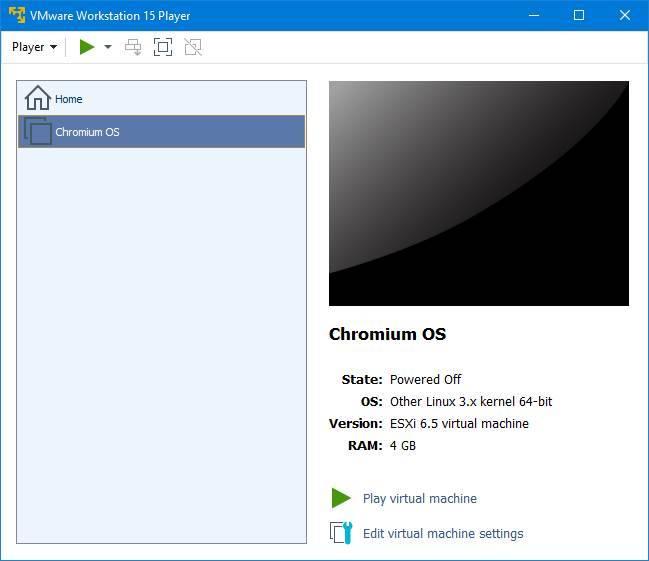
พื้นที่ ข้อ จำกัด ของเวอร์ชั่น Player เทียบกับ Pro คือ:
- มันไม่มีส่วนต่อประสานแบบแท็บ
- มันไม่มีโหมด SSH สำหรับ Linux ที่อนุญาตให้เราเชื่อมต่อได้ด้วยคลิกเดียว
- ไม่สามารถสร้างหรือใช้เครื่องเสมือนที่เข้ารหัสได้
- ไม่อนุญาตให้เปลี่ยนชื่อเครือข่ายเสมือน
- มันขาด Snapshots (สแนปชอตหรือการสำรองข้อมูลของ VMs)
- อนุญาตให้เรียกใช้เครื่องเสมือนหนึ่งเครื่องพร้อมกันเท่านั้น
- ไม่มีตัวจำลองเครือข่ายเสมือน
- ไม่อนุญาตให้ใช้เครื่องโคลน
- คุณลักษณะการแชร์ไม่พร้อมใช้งาน
- ไม่สามารถเชื่อมต่อกับเซิร์ฟเวอร์ vSphere / ESXi
- เข้ากันไม่ได้กับ vSphere Host Power Control
พื้นที่ VMware ผู้เล่น หน้าต่างคือเราสามารถใช้งานได้ฟรีสำหรับการใช้งานส่วนตัว ดังนั้นหากเราไม่สนใจเกี่ยวกับข้อ จำกัด ข้างต้นเรากำลังเผชิญกับซอฟต์แวร์การจำลองเสมือนที่ยอดเยี่ยมฟรี
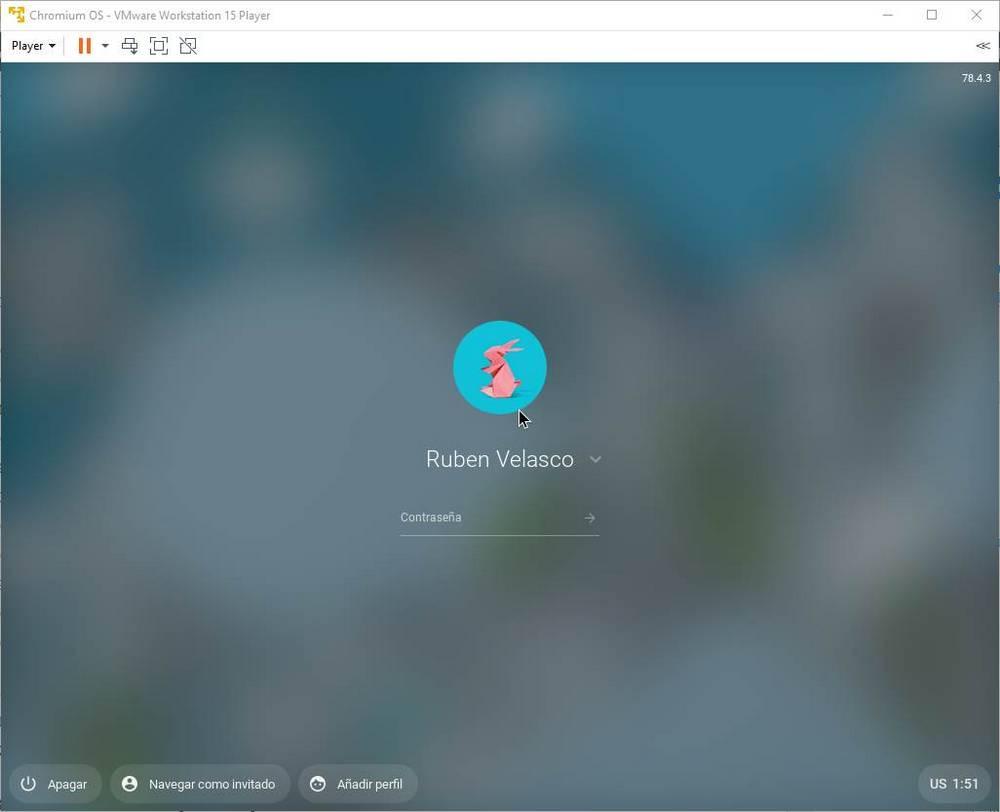
VMware Fusion: ตัวเลือกสำหรับ macOS
VMware Workstation พร้อมใช้งานสำหรับ Windows และลินุกซ์ อย่างไรก็ตาม บริษัท มีเวอร์ชันเฉพาะสำหรับระบบเวอร์ชวลไลซ์ Apple คอมพิวเตอร์: VMware Fusion
ซอฟต์แวร์นี้ช่วยให้เราสามารถติดตั้งระบบปฏิบัติการใด ๆ ที่อยู่ด้านบนของ macOS ได้แม้ว่าจะได้รับการออกแบบมาเพื่อใช้งาน Windows 10 เป็นหลัก มันมีการเร่งความเร็ว 3 มิติเต็มรูปแบบเช่นเดียวกับบนเครื่องโฮสต์และเข้ากันได้กับการปรับปรุง Windows 10 ทั้งหมดและระบบปฏิบัติการอื่น ๆ โดยไม่มีปัญหา
ข้อกำหนดขั้นต่ำความเข้ากันได้และปัญหา
ในการใช้ซอฟต์แวร์นี้เราต้องใช้โปรเซสเซอร์ปี 2011 หรือใหม่กว่าซึ่งมีคำแนะนำในการจำลองเสมือน บางคนแก่กว่า เอเอ็มดี รุ่นหรือปี 2011 และ 2012 อินเทล ตัวอย่างเช่น Atom ไม่มีคุณสมบัติเหล่านี้ แต่เพื่อให้มีประสิทธิภาพที่ดีขอแนะนำให้มีโปรเซสเซอร์ระดับกลาง - สูงตั้งแต่ i5 เป็นต้นไปโดยมีความถี่ขั้นต่ำ 1.3 GHz
นอกจากนี้แม้ว่าข้อกำหนดขั้นต่ำระบุว่าขั้นต่ำคือ 2 GB of RAM แต่ก็แนะนำให้มีอย่างน้อย 4 GB of RAM . มิฉะนั้นเราอาจประสบปัญหาประสิทธิภาพการทำงาน
VMware พร้อมใช้งานสำหรับ Windows และ Linux เราสามารถใช้งานได้ใน Windows 7 หรือรุ่นที่ใหม่กว่าของ ไมโครซอฟท์ ระบบปฏิบัติการ. นอกจากนี้ยังทำงานบน Linux distros หลายตัวเช่น อูบุนตู 15.04, Red Hat Enterprise Linux 6, CentOS 7.0, Oracle Linux 7.0, openSUSE Leap 42.2 และ SUSE Linux 13 แน่นอนว่าทำได้ในเวอร์ชันที่ใหม่กว่า
รายการระบบปฏิบัติการที่ทำงานใน VMware นั้นกว้างมาก เราสามารถใช้เครื่องเสมือนของคุณเพื่อติดตั้งแทบทุกระบบที่เราต้องการ แม้ว่าสิ่งที่ทำงานได้ดีที่สุดคือ:
- วินโดว์ 10 / 8.x / 7 / XP
- อูบุนตู
- หมวกสีแดง
- SUSE
- Oracle Linux
- debian
- Fedora
- openSUSE
- ทำเหรียญ
- CentOS
นอกจากนี้ยังมีโปรแกรมแก้ไขอย่างไม่เป็นทางการเพื่อเพิ่มการสนับสนุนสำหรับ macOS และเรายังสามารถติดตั้งระบบปฏิบัติการทั่วไปได้
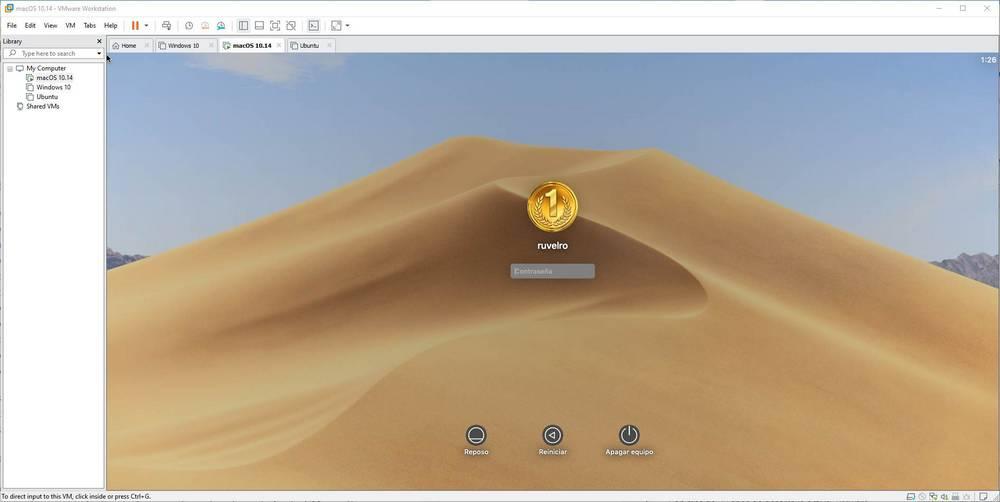
ในบรรดาปัญหาหลักของซอฟต์แวร์เวอร์ชวลไลเซชันนี้เราต้องระบุว่ามันไม่สอดคล้องกับ Hyper-V, Microsoft hypervisor สำหรับ Windows ซึ่งหมายความว่าหากเราเปิดใช้งานไฮเปอร์ไวเซอร์นี้เพื่อใช้ระบบย่อย Linux สำหรับ Windows (WSL) หรือนักเทียบท่าเราไม่สามารถใช้ VMware ได้ วันนี้พวกเขาเข้ากันไม่ได้
สร้างเครื่องเสมือนใหม่ด้วยการคลิกเพียงไม่กี่
ตอนแรกคำว่า "เครื่องเสมือน" อาจดูซับซ้อน อย่างไรก็ตามเราสามารถสร้างได้ในไม่กี่วินาทีและเพียงไม่กี่คลิก เพียงเปิดวิซาร์ดการสร้างเครื่องเสมือนของ VMware และทำตามขั้นตอนที่ปรากฏบนหน้าจอ
เราจะต้องเลือกประเภทของเครื่องเสมือนที่เราต้องการสร้าง จากนั้นเลือกว่าเราต้องการเมานต์ ISO เพื่อติดตั้งระบบหรือเราจะติดตั้งในภายหลัง
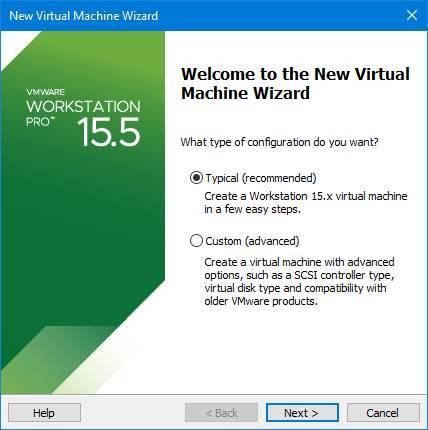
เราจะต้องเลือกประเภทของระบบปฏิบัติการที่เราต้องการติดตั้งและพื้นที่ที่เราจะมอบให้กับฮาร์ดดิสก์เสมือน
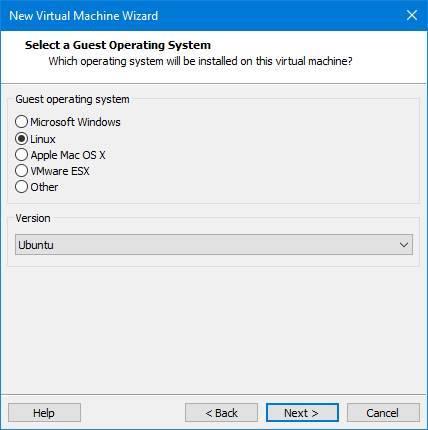
ในที่สุดเราจะตรวจสอบข้อมูลจำเพาะของเครื่องเสมือนและเราจะเตรียมให้พร้อม
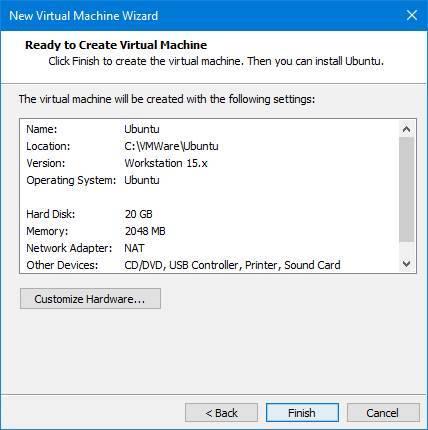
แน่นอนเราสามารถปรับเปลี่ยนข้อกำหนดได้ตลอดเวลา เราสามารถเพิ่ม RAM, โปรเซสเซอร์, ฮาร์ดดิสก์, ติดตั้งไดรฟ์ใหม่ (เสมือน) และกำหนดค่าด้านอื่น ๆ ที่เกี่ยวข้องกับการทำงานของเครื่องเสมือน VMware
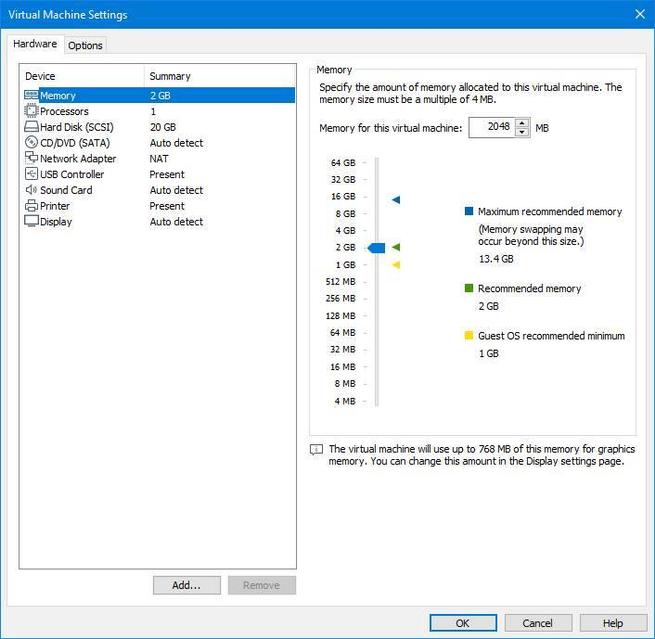
เมื่อเรามีเครื่องเสมือนเราก็ต้องเริ่มและมันจะเริ่มทำงานเหมือนคอมพิวเตอร์จริงด้วย BIOS ของมัน bootloader และทุกอย่าง
วิธีการดาวน์โหลด VMware
รุ่นล่าสุดของ VMware Workstation สามารถดาวน์โหลดได้จาก ลิงก์ต่อไปนี้ . ฉบับนี้สมบูรณ์ที่สุดตามที่เราได้อธิบายไว้ แต่ก็ยังต้องชำระค่าลิขสิทธิ์โปรแกรมเพื่อใช้งาน ใบอนุญาตที่โดยวิธีการที่ไม่ถูก (275 ยูโร) แน่นอนถ้าเราต้องการเราสามารถเลือกรุ่นทดลองใช้ฟรีของรุ่นนี้
ดังนั้นหากเราจะใช้โปรแกรมนี้เพื่อการใช้งานส่วนตัวจะเป็นการดีกว่าถ้าเลือกใช้ เครื่องเล่นเวิร์คสเตชั่น รุ่นที่เราสามารถดาวน์โหลดได้จาก การเชื่อมโยงนี้ . นอกจากนี้ยังได้รับการติดตั้งเป็นส่วนหนึ่งของ Workstation Pro
ในทางกลับกันเวอร์ชันสำหรับ macOS (ฟิวชั่น) มีค่าใช้จ่าย 89 ยูโร และเราสามารถดาวน์โหลดได้จาก ลิงก์ต่อไปนี้ .